Come chiedere a Google di ricapitolare gli URL del tuo sito WordPress
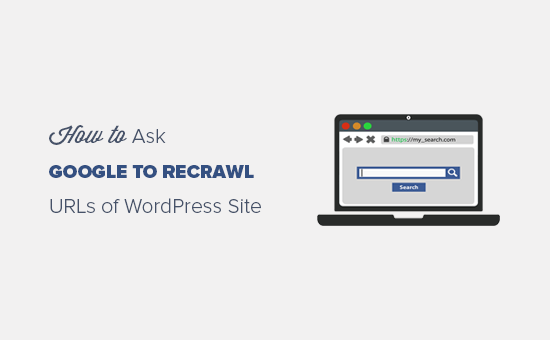
Di recente, uno dei nostri lettori ha chiesto se è possibile convincere Google a ripetere la scansione di URL specifici? Se il tuo sito web è nuovo, Google impiegherà del tempo per eseguire la scansione e visualizzare nuove pagine o modifiche nei risultati di ricerca. In questo articolo, ti mostreremo come chiedere a Google di ripetere la scansione degli URL del tuo sito WordPress.
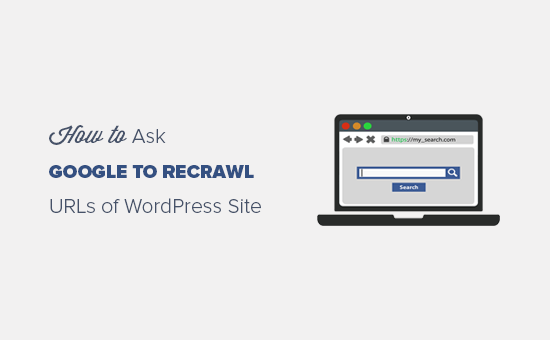
Quando e perché è necessario chiedere a Google di ricapitolare gli URL?
Quando aggiungi pagine e post nel tuo sito WordPress, Google impiegherà il tempo necessario per eseguire la scansione di questi nuovi collegamenti. Lo stesso tempo è richiesto da Google per eseguire la scansione degli URL aggiornati del tuo sito WordPress.
Quando chiedi manualmente a Google di ripetere la scansione dei tuoi URL, inserirà il tuo nuovo link in coda per essere indicizzato su Google. Un Google Search Bot inizierà a ricrearlo uno ad uno e visualizzarli nei risultati di ricerca.
Alcuni dei motivi più comuni per chiedere a Google di ripetere la scansione degli URL sono:
- Quando aggiungi un nuovo post o pagina
- Quando apporti modifiche a un post o una pagina esistente
- Se pensi che una pagina debba essere indicizzata in Google, ma non riesci a trovarla
Per le prime due opzioni sopra menzionate, è possibile automatizzare questo processo utilizzando sitemap XML. Google è piuttosto bravo a indicizzare il sito Web perché è il loro business.
Tuttavia, abbiamo visto pagine specifiche scomparse da Google (senza motivo). A volte basta chiedere a Google di ripetere la ricerca per far apparire subito la pagina.
Detto questo, diamo un'occhiata a come chiedere a Google di ricapitolare gli URL del tuo sito WordPress e visualizzarli nei risultati di ricerca.
Chiedere a Google di ricapitolare gli URL del tuo sito WordPress
Per prima cosa devi far comparire il tuo sito su Google e poi Google inizierà automaticamente a scansionare i tuoi URL. Tuttavia, puoi anche chiedere a Google di ricapitolare i tuoi nuovi collegamenti per qualsiasi caso che abbiamo discusso in precedenza.
Puoi seguire i passaggi sottostanti per chiedere a Google di ricapitolare gli URL del tuo sito WordPress.
Passaggio 1: utilizzo dello strumento di ispezione degli URL per ricapitolare gli URL
Lo strumento per l'ispezione degli URL è disponibile nella nuova e aggiornata console di ricerca di Google (precedentemente nota come strumenti per i webmaster di Google). Questo strumento ti aiuta a identificare i problemi relativi ai tuoi URL e a offrire soluzioni per indicizzare i tuoi link in Google.
Ti aiuterà anche a risolvere i comuni errori di WordPress per i tuoi URL e altri problemi di indicizzazione degli URL.
Nella nuova console di ricerca di Google, devi selezionare la tua proprietà o il tuo sito web per verificare lo stato dell'indice dell'URL.
Nota: Se non hai un sito web elencato sullo strumento webmaster di Google, per prima cosa devi aggiungerlo come una nuova proprietà per continuare con lo strumento di ispezione degli URL.

Dopo aver selezionato la proprietà, è necessario andare allo strumento Controllo URL nel menu a sinistra e aggiungere l'URL nel campo di ricerca che si desidera ispezionare.

Otterrà i dati sul tuo URL e li visualizzerà nella dashboard della console di ricerca di Google.
Se il tuo URL è su Google, vedrai un messaggio di successo con le informazioni utili sul tuo link. Puoi espandere i risultati e vedere se ci sono altri problemi da risolvere. In caso contrario, visualizzerai la richiesta di invio da parte di Google per ripetere la scansione e indicizzare il tuo URL.
Tuttavia, se il link non è su Google, ti mostrerà gli errori e una possibile soluzione per far sì che il tuo URL venga indicizzato su Google.
Puoi risolvere i problemi e ispezionare di nuovo l'URL finché non ottieni il messaggio di successo. Dopodiché, viene avviata una richiesta di riesame del tuo URL. Ripeti semplicemente la stessa cosa per tutti gli URL che desideri riesaminare da Google.
Passaggio 2: invio della Sitemap XML all'URL di ricapitolazione
Se non sei ancora sicuro dell'indicizzazione dei tuoi URL su Google, puoi semplicemente inviare una Sitemap XML aggiornata con i tuoi nuovi URL agli strumenti per i webmaster di Google. Le Sitemap sono il modo più rapido per indicizzare i tuoi nuovi URL su Google.
Per questo passaggio, ti consigliamo di utilizzare il plug-in Yoast SEO che include opzioni flessibili per configurare correttamente le Sitemap XML in WordPress.
Nell'area amministrativa di WordPress, devi andare a SEO »Generale pagina. Nella sezione Funzionalità, devi attivare l'impostazione Sitemap XML.

Non dimenticare di cliccare sul Salva I Cambiamenti pulsante.
Successivamente, è possibile visualizzare la mappa del sito aggiornata facendo clic sull'icona del punto interrogativo accanto all'intestazione Sitemap XML. Se i tuoi nuovi collegamenti sono visibili in questo file Sitemap, puoi procedere e inviarlo allo strumento webmaster di Google.

Per inviare le sitemap XML, devi visitare la nuova Search Console di Google e andare a Sitemaps sul menu di sinistra. Basta aggiungere il tuo link Sitemap XML e fare clic su Sottoscrivi pulsante.

Questa mappa del sito aggiornata chiederà ai robot di Google di ricapitolare rapidamente i nuovi URL e visualizzarli nei risultati di ricerca.
Nota: devi solo caricare la Sitemap una volta. Google ricama regolarmente la tua Sitemap e aggiungerà rapidamente i post aggiornati una volta aggiunte le Sitemap.
Ci auguriamo che questo articolo ti abbia aiutato a scoprire come chiedere a Google di ripetere la scansione degli URL del tuo sito WordPress. Potresti anche voler vedere la nostra guida definitiva su come migliorare SEO di WordPress.
Se questo articolo ti è piaciuto, ti preghiamo di iscriverti al nostro canale YouTube per le esercitazioni video di WordPress. Puoi anche trovarci su Twitter e Facebook.


